
Как подключить приставку Dexp к телевизору для приема цифрового телевидения
Первым делом требуется убедиться в наличии батареек в пульте. Также, чтобы в процессе настроек у вас не возникло вопросов, ознакомьтесь с назначением всех кнопок на пульте. Ниже продемонстрирована картинка, где указаны все основные клавиши, использующиеся в момент эксплуатации и настраивании приставки.
Почему не работает микрофон на приставке Mi Box: причины, как исправить?
Подключение прибора
Обычно в комплекте поставляется кабель RSA или тюльпаны. При необходимости подключить приставку к старому устройству потребуется переходник SCART, а для современных можно использовать и HDMI. Обычно во всех телевизорах имеется разъем HDMI и RSA, в таком случае лучше использовать именно первый вариант, т.к. он предоставляет более качественное изображение и передачу звука.
DEXP HD 7734P Подробный обзор приемника цифрового телевидения
Процесс подключения несложен. Достаточно включить питание приставки, подключить кабель в соответствующий разъем, и затем к телевизору. Дальнейшая настройка осуществляется через пульт дистанционного управления.
Начальные установки
После первого запуска на экране появится окно уведомления, где нужно указать используемое подключение – HDMI или AV. Далее потребуется выбрать язык и страну. Третий шаг – поиск каналов, выберите автоматическое обнаружение, и система запустит сканирование. В списке будут отображаться обнаруженные трансляции. Если перечень не полный, то воспользуйтесь ручным поиском.

Настройка цифровой приставки DEXP
Если все выполнить правильно, подключение и настройка оборудования не должны занять много времени и сил. Небольшие технические навыки все же потребуются, но если придерживаться определенных инструкций, возможно справиться без помощи специалиста. Многие провайдеры вместе с услугой подключения к цифровому или интерактивному телевидению предлагают еще услугу аренды оборудования, подключения и программирования.
Если пользователю будет достаточно количества бесплатных каналов, придется выполнить настройку оборудования самостоятельно. Все необходимые компоненты, работающий ТВ-приемник есть, осталось разобраться, как настроить цифровую приставку DEXP. Рекомендуется следовать следующей инструкции:
- На пульте ДУ необходимо найти кнопку «Меню» и нажать на нее.
- Откроется окно, в котором требуется найти вкладку «Настройки».
- По умолчанию должна стоять страна Россия, если указана другая, выбирается регион.
- Выбрать стандарт сигнала. Если установлено DTV-T (аналоговое ТВ), его рекомендуется сменить на DVB-T2 (цифровое). Можно выбрать оба стандарта, и тогда приемник начнет осуществлять поиск каналов.
- Пользователю будет предложен выбор из двух вариантов: автоматическая или ручная настройка. Первый способ намного проще, но его недостаток в том, что приставка сама выберет последовательность телеканалов.
- Потребуется предоставить ресиверу время, пока он найдет все доступные каналы. По завершению процесса поиска нажать кнопку «Сохранить».
После подключения цифровой приставки к телевизору DEXP и выполнения вышеперечисленных настроек будет найдено мало каналов, если приемник вообще не выдал никаких результатов, стоит попробовать второй тип программирования – ручной. Весь доступ к контенту потребуется удалить.
Выполняются все шаги, описанные выше в инструкции, вплоть до момента поиска. Каждый канал транслируется на определенной частоте, которую необходимо указать. Абоненты могут не знать подобные параметры, но необязательно сразу звонить поставщику услуг, поиск выполняется в каждом диапазоне по очереди.
Основные операции
Основные операции с ресивером можно поделить на пункты:
Если у Вас остались вопросы или есть жалобы — сообщите нам
- Менеджер программ.
- Настройки картинки.
- Поиск каналов.
- Параметры времени.
- Язык.
- Системные параметры.
Каждая категория включает в себя множество пунктов, которые можно детально настроить. Изучим их отдельно.
Менеджер программ
Сюда входят два раздела – редактор и сортировка. Первый позволяет:
- Добавить эфир в список избранных по нажатию кнопки FAV. Для выхода из категории нажмите на EXIT. Чтобы открыть список избранных снова воспользуйтесь кнопкой FAV.
- Заблокировать канал или удалить его. Перед операцией система запросит пароль, введите шесть нулей. Для блокировки кликните по синей клавише, а для удаления по желтой.
- Переместить канал на другую позицию. Для этого выделите эфир, кликните по зеленой клавише и переместите в другое место.
Следующий раздел – сортировка. Функция позволяет отсортировать каналы по названию, идентификационному номеру или по ONID.
Настройка изображения
В параметрах изображения меняется формат картинки или разрешение. Для выбора доступны:
- 4:3, включая полный экран.
- 16:9, включая широкий и панорамный экран.
Разрешение, которое можно установить:
- 80i/480р используется для NTSC.
- 576i/576p.
- 720р/1080i/1080p.
Почему не работает IPTV Ростелеком на телевизоре и компьютере: причины, как исправить?
Пользователь должен сам установить нужный формат и разрешение, ориентируясь на собственный телевизор. При выборе определенных настроек размер изображения на экране будет меняться, подберите оптимальный вариант и нажмите кнопку выхода. Параметр сохранится автоматически.
Поиск каналов
Вкладка «Поиск каналов» находится вначале меню и считается одной из основных опций. Здесь можно:
- Запустить автопоиск. Достаточно нажать на пульте кнопку «Ок».
- Ручной поиск. Используйте стрелки на пульте для подбора частоты. При нахождении канала нажимайте «Ок».
Настройка времени
Далее идет вкладка с параметрами времени. Здесь можно:
- Изменить часовой пояс.
- Поменять страну проживания.
- Включить таймер для автоотключения устройства.
- Поменять время вручную или поставить автоматическую установку. Система будет самостоятельно выставлять время, ориентируясь на указанное местоположение и часовой пояс.
Настройка опций
Настройка приставки Dexp для цифрового телевидения проводится достаточно легко. В основном система самостоятельно настраивает необходимые параметры, пользователю остается только указать нужные значения. Например, чтобы приставка определила актуальное время – установите галочку возле «Авто» в соответствующем разделе, укажите страну проживания и часовой пояс. А для обнаружения каналов нужно нажать на «Автопоиск», предварительно выбрав тип подключения. Сами опции не требуют настроек, все готово к работе, остается только подключить оборудование и запустить сканирование трансляций.
Системные настройки
Во вкладке системных параметров содержится целый список опций, среди которых:
- Родительский контроль, позволяющий поставить запрет на просмотр определенных трансляций или пользование приложений. Для запуска функции понадобиться ввести пароль – 000000.
- Сброс параметров.
- Обновление ПО.
- Возможность ознакомиться с данными о прошивке и модели телевизора.
Возможные проблемы и их решение
На некоторых этапах настройки могут возникать проблемы. Например, к распространенным неполадкам относятся:
- Приставка отказывается обнаруживать каналы.
- Пульт не реагирует на команды.
- В приложении Ohdpluginlibrary произошла ошибка.
- Не удается определить режим отображения.
- Качество картинки оставляет желать лучшего.
Что делать? Рассмотрим причины и пути решения.
Приставка Дексп не находит каналы
В основном причина скрывается в программном сбое. Убедитесь, что программное обеспечение не нуждается в обновлении. Перейдите в системные настройки и в соответствующей вкладке нажмите на кнопку проверки обновлений.
Ошибка не пропала, и приставка все равно не обнаруживает каналы? Тогда выполните сброс параметров. Для этого в разделе «Система» нажмите на «Сброс настроек». Подтвердите действие. Подождите, когда система закончит процедуру и произведите начальную настройку.
Не реагирует на пульт или кнопка не работает
Если ресивер не реагирует на команды пульта, то изначально убедитесь, что не сели батарейки. Вторая причина связана с расстоянием, на котором вы пытаетесь использовать устройство. Вероятно, вы пользуетесь пультом далеко от приставки.
Нет сигнала
Часто причиной выступает поврежденный кабель. Убедитесь, что провода и разъемы исправны. Также вина может быть на стороне поставщика услуг. Несколько раз в год провайдеры проводят профилактические работы, вероятно вы пытаетесь воспользоваться телевизором именно в тот момент, когда ведутся техработы. Позвоните в техническую службу и уточните вопрос.
Ошибка приложения Ohdpluginlibrary
К причинам относятся следующие факторы:
- Телевизор не может поддерживать программу.
- Произошел системный сбой. Тогда решением станет сброс параметров.
- Если это произошло после обновления ПО, то для исправления ошибки придется менять прошивку телевизора.
Не получается выбрать режим отображения
Режим отображения необходимо выбирать правильно:
- При использовании цифрового телевидения – ЦТВ.
- При аналоговом – АТВ.
- Если используется кабель, то выберите HDMI или AV (для тюльпанов).
Часто неправильно выбранный вариант и становится причиной ошибки.
Если Dexp не находит каналы
Для увеличения фото, кликните по нему
При эксплуатации также могут возникнуть различные трудности, из-за которых приставка может не находить каналы или не видеть телевизора. В этом случае можно привести несколько очевидных вариантов решения.
Не находит каналы/ Ищет меньше 20
- Проверьте заново правильность подключения устройства. Возможен выход из строя какого-либо переходника или кабеля.
- Убедитесь в правильном выборе антенны. Чем больше удаление от телевышки, тем сильнее она должна быть.
- Попробуйте перенастроить каналы в ручном режиме, убедившись, что сила сигнала имеется.
Приставка не видит телевизор
- Еще раз проверьте способ подключения. Посмотрите, точно ли Вы выбрали режим отображения. Если приставка соединяется по HDMI кабелю, то на телевизоре следует выбрать данный режим. Для RSA, необходимо перейти в AV.
- Вероятен выход из строя штекера изображения. Такое часто происходит на тюльпанах. Третий провод, отвечающий за Video, выходит из строя и в итоге картинка не отображается.
Приставка постоянно перезагружается и выключается
Причина такой проблемы в ошибках ПО. Его следует обновить и прошить устройство. Сделать это можно по USB. Для этого необходимо:
- Записать на флеш-накопитель, объемом до 4ГБ, файл прошивки. Скачать его можно на официальном сайте Dexp.
- Вставить ее в устройство и перейти в раздел “Система”.
- Нажать обновление ПО и затем выбрать записанный ранее файл.
- По окончанию установки, приставка самостоятельно перезагрузится.
Если не работает пульт
В случае полного отсутствия сигнала, следует заменить батарейки на новые. Если проблема не исчезает, то скорее всего на пульте брак и его следует поменять. На ряде телевизоров возможна проблема, при которой не будут работать некоторые кнопки пульта. Например кнопка громкости. В этом случае можно попытаться прошить приставку.
Источник: fototv24.ru
Подключение и настройка цифровой приставки Dexp

Смотреть цифровое ТВ можно как напрямую с телевизора (если в нем есть встроенный DVB-T2 ресивер) так и с помощью цифровой приставки. Самыми доступными в настоящее время по цене являются модели от Dexp. Эти приставки можно купить от 600 рублей за устройство. Но отмечу, что такие дешевые модели имеют высокий процент возврата, то есть попадается много брака.
Весь процесс настройки цифрового телевидения можно разделить на два этапа:

- Подключение к телевизору
- Техническая настройка цифровой приставки Dexp
Цифровая приставка Dexp: как подключить ее к телевизору
Подсоединение можно осуществить, следуя простой инструкции, приступим:
- Для начала, вынимаем ресивер из коробки, избавиться от защитных плёнок и лишних элементов. Проверьте комплектацию, все ли штекеры, вилки и разъёмы на месте.
- Далее подбираем вариант соединения тюнера:
- Для подключения приставки к старому телевизору, без разъёма HDMI, можно использовать коннекторы типа «тюльпан». Для этого используйте цветовую схему и подключите штекеры к нужным цветам.


- Если имеется более современный способ вывода картинки, тогда используем HDMI. Такой ход облегчит задачу подключения, да и качество вывода будет на порядок выше. Для этого просто соедините один вход приставки с одноименным гнездом на корпусе телевизора.

- Теперь подключите антенну. На схеме можно также найти гнездо для неё, которое должно находиться на тыльной стороне. После этого антенну нужно установить в подходящее место, где сигнал будет ловиться более уверенно. Если у вас уличная антенна, то, возможно, ее придется направить в сторону ретранслятора. Найти расположение вышки можно на карте покрытия цифрового вещания. Про то, куда направить антенну читайте тут.
- Вставьте батарейки в пульт и включайте телевизор. На этом этапы подключения завершены, но работа ещё не выполнена до конца.
Для полноценного использования, необходимо настроить цифровое телевидение.
Техническая настройка аппаратуры
Технология настройки цифрового ТВ не самая сложная, при соблюдении всех условий точно получится достичь результата:
- Возьмите пульт управления и найдите кнопку «Меню», переходим дальше.
- В открывшемся окне следует находим раздел «Настройки», выбираем его.
- Проверьте установленный регион, по умолчанию обычно стоит Россия. В ином случае изменяем регион на свой.
- Выберите стандарт сигнала. Бывает, что стоит аналоговый сигнал DTV-T, лучше его изменить на цифровой DVT-T2. При необходимости, можете выбрать оба варианта, после чего начнётся поиск новых каналов.
- После этих шагов, вам будет предложено выбрать между автоматической и ручной подборкой каналов. Если можете самостоятельно вписывать параметры поиска, то выбираем ручную, но проще всего использовать автопоиск каналов – приставка сама его выполнит.
- Если выбор пал на первый вариант, выбирайте «автопоиск». Осталось только немного подождать, пока обнаружатся все каналы, процесс может затянуться. Главное, нажать кнопку «сохранить» по завершению поиска . Должны найтись 20 эфирных каналов.
- Когда выполняется ручной поиск, необходимо узнавать частоту каждого телеканала, на которой тот транслируется. Если имеется такая информация – то вписываем параметры модуляции, часты и скорости передачи.

Важно знать, что при автоматическом поиске, может найтись меньше, а то и вовсе не найтись. В этом случае попробуйте выполнить операцию вручную, заведомо удалив весь доступ к контенту. Также ручной поиск поможет вернуть ранее удалённый канал.
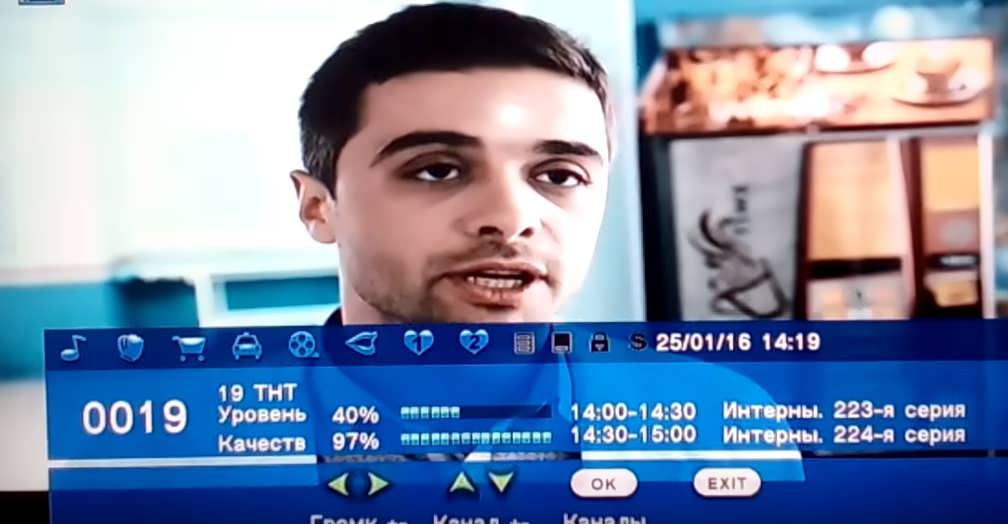
И еще момент – обратите внимание на уровень сигнала, желательно, чтобы его качество составляло от 30%. Если меньше, то, скорее всего, будет найдено мало каналов или вовсе не найдено.
Источник: tvcifrovoe.ru
Подключение и настройка цифровой приставки DEXP

Настройки ресиверов
Просмотров 4.2k.
Цифровое телевидение еще несколько лет назад покрыло территорию всей страны, поэтому даже в дальних регионах абонентам доступно большинство каналов, которые смотрят жители столицы. Новые технологии положительно влияют и на качество передачи контента, поскольку используемые устройства и приспособления обладают хорошей защитой от электромагнитных помех. Несмотря на огромные преимущества нового типа вещания, далеко не все пользователи приобрели оборудование, поддерживающее стандарт DVB-T2.
Подключение тюнера
Проблема не только в том, что не все ТВ приемники поддерживают данный стандарт, но еще и в неосведомленности населения. Кто-то может подумать, что оборудование стоит невероятно дорого, на самом деле можно выбрать устройство, стоимость которого не будет превышать 2000-3000 рублей.

К таким относятся ресиверы от производителя DEXP. Они совместимы как с современным, так и более старым ТВ оборудованием, и способны принимать сигналы в формате DVB-T2 и HDTV. Инструкция к цифровой приставке DEXP позволит разобраться с подсоединением оборудования к телевизору и дальнейшей настройкой.
Подключение тюнера выполняется следующим образом:
- Приставку необходимо извлечь из коробки и снять с нее защитную пленку. В комплекте должно быть все необходимое для подсоединения к ТВ приемнику. Можно использовать разъемы типа «Тюльпан», штекер вставляется согласно цветовой схеме.
- Если у телевизора разъем HDMI, лучше выбрать этот способ подключения, что обеспечит более высокое качество изображения и звука.
- Следующий шаг – подключение антенны к тюнеру. Разъем для антенны должен находиться на тыльной стороне устройства.
- Теперь останется лишь достать пульт, вставить в него батарейки и включить телевизор.

Ресивер, по сути, является лишь проводником, способным принимать сигнал и передавать его на устройство. Для получения сигнала используются такие источники, как комнатная или уличная антенна, спутниковая тарелка, интернет.
Выбор оборудования для приема контента высокого качества для неосведомленного пользователя может стать настоящей проблемой. Если изучить технические характеристики всех устройств типа DVB-T2, представленных на российском рынке, то в целом отличия будут незначительными.
Чувствительность ресивера зависит от встроенного микропроцессора, но она не будет играть большой роли, поскольку уровень приема сигнала в большей степени зависит от качества кабеля и исправности антенны.

Владельцы приставок DEXP могут воспользоваться практически всеми популярными функциями, присущими более дорогостоящим устройствам. Имеется возможность просматривать контент в большинстве форматах аудио и видео. Многие тюнеры оснащены встроенным диском HDD, на который можно записывать любимые телепередачи.
Посредством USB разъема выполняется подключение носителя с информацией. Владельцам устройства доступна также функция TimeShift, с помощью которой при просмотре телепередачи можно нажать на паузу и возобновить просмотр позже.
Настройка цифровой приставки DEXP
Если все выполнить правильно, подключение и настройка оборудования не должны занять много времени и сил. Небольшие технические навыки все же потребуются, но если придерживаться определенных инструкций, возможно справиться без помощи специалиста. Многие провайдеры вместе с услугой подключения к цифровому или интерактивному телевидению предлагают еще услугу аренды оборудования, подключения и программирования.

Если пользователю будет достаточно количества бесплатных каналов, придется выполнить настройку оборудования самостоятельно. Все необходимые компоненты, работающий ТВ-приемник есть, осталось разобраться, как настроить цифровую приставку DEXP. Рекомендуется следовать следующей инструкции:
- На пульте ДУ необходимо найти кнопку «Меню» и нажать на нее.
- Откроется окно, в котором требуется найти вкладку «Настройки».
- По умолчанию должна стоять страна Россия, если указана другая, выбирается регион.
- Выбрать стандарт сигнала. Если установлено DTV-T (аналоговое ТВ), его рекомендуется сменить на DVB-T2 (цифровое). Можно выбрать оба стандарта, и тогда приемник начнет осуществлять поиск каналов.
- Пользователю будет предложен выбор из двух вариантов: автоматическая или ручная настройка. Первый способ намного проще, но его недостаток в том, что приставка сама выберет последовательность телеканалов.
- Потребуется предоставить ресиверу время, пока он найдет все доступные каналы. По завершению процесса поиска нажать кнопку «Сохранить».

После подключения цифровой приставки к телевизору DEXP и выполнения вышеперечисленных настроек будет найдено мало каналов, если приемник вообще не выдал никаких результатов, стоит попробовать второй тип программирования – ручной. Весь доступ к контенту потребуется удалить.
Выполняются все шаги, описанные выше в инструкции, вплоть до момента поиска. Каждый канал транслируется на определенной частоте, которую необходимо указать. Абоненты могут не знать подобные параметры, но необязательно сразу звонить поставщику услуг, поиск выполняется в каждом диапазоне по очереди.
Источник: resiverplus.ru